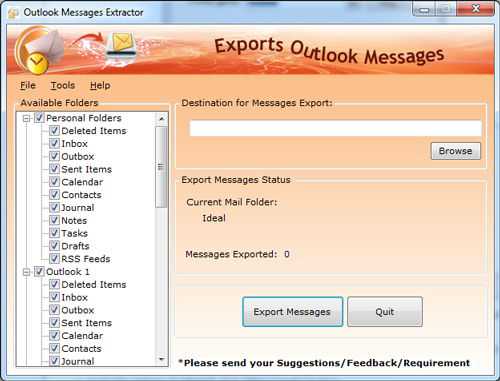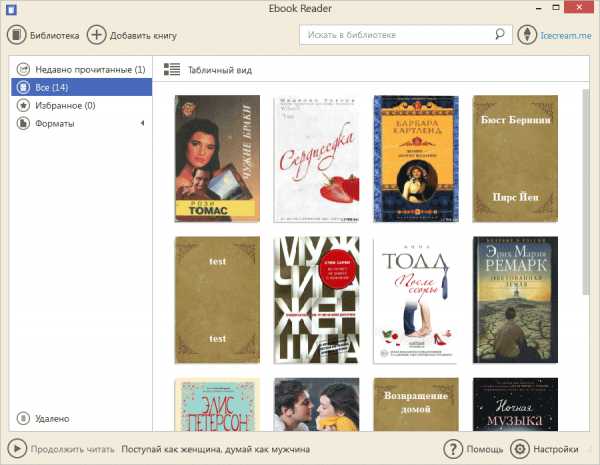Что делать если ноутбук
Что делать, если ноутбук не включается?
Порой у всех, даже у опытных пользователей компьютеров случается ситуация, когда перестает включаться ноутбук, и сразу возникает вопрос – что делать. Причины для этого очень разные и их много, так что давайте начинать разбираться.
Ноутбук не включается – причины и способы решения проблемы
Самое простое, что могло случиться с вашим электронным помощником – у него полностью села батарея. В этом случае без подключения зарядного устройства ноутбук не включится. Но это и проблемой не назовешь – решение элементарное, и паниковать вовсе не стоит.
Первое, что нужно делать, когда ноутбук выключился и не включается – проверить его подключение к сети, не отходит ли штекер или розетка. И если причина не в окончании заряда, движемся дальше.
Что делать, если ноутбук не включается до конца, то есть при включении нажатием кнопки питания слышится работа ЖД и кулера, однако загрузка так и не происходит, то есть зависает, вероятнее всего, произошел сбой в работе Bios. Необходима его переустановка, и если вы не владеете для этого нужными навыками, лучше отдать ноутбук в сервисный центр.
Если ноутбук перезагружается и выключается во время работы, это может стать причиной опасений за его исправность. Однако чаще всего это происходит из-за перегрева, когда система охлаждения не справляется. Происходит это по ряду причин:
- ноутбук стоит на мягкой поверхности, например – на одеяле, диване, подушке;
- кулер и остальные внутренности ноутбука запылились;
- кулер нуждается в ремонте;
- происходит слишком большая нагрузка на процессор и видеокарту (например, вы играли).
Что делать, если ноутбук не включается вообще? Если нет абсолютно никакой реакции на нажатие кнопки включения, скорей всего это связано с блоком питания или портом для зарядного устройства. Вероятнее всего, виновниками неполадок стали физическое повреждение или перепад напряжения.
Если при нажатии на кнопку запуска не загораются лампочки и не слышно, что кулер запустился, причин для этого может быть несколько:
- Сгоревший блок питания, севшая батарея, ее отсутствие или поломка. Причем если при нажатии на кнопку питания индикатор заряда батареи все же несколько раз мигает, это ясно свидетельствует о севшей батарее и об отсутствии подзарядки.
- Отсутствие контакта в разъеме питания либо в самом ноутбуке, либо в блоке питания.
- Наличие проблемы в блоке питания на материнской плате.
- Отсутствие прошивки Bios или прошивка «битая».
Что делать, если у ноутбука не включается экран?
Итак, вероятно ваш ноутбук включается и работает, но вы этого не видите из-за того, что попросту не работает монитор. Присмотритесь к нему внимательно, возможно, вы увидите на нем что-то, но из-за отсутствия подсветки он кажется полностью темным. Для включения подсветки нужно воспользоваться горячими клавишами, например, Fn+F2, если у вас Lenovo.
Но экран может и вправду не работать. Надежный способ проверить виновность экрана можно, подключив ноутбук к внешнему монитору через VGA-выход. Если картинка на нем появляется, значит, проблема точно в экране ноутбука.
Нередко причиной неисправности, вероятно, может быть дискретная видеокарта. Если вы любите поиграть на ноутбуке, плохая система охлаждения, ее запыленность и неправильное использование компьютера может привести к перегреву видеокарты и ее поломке.
Что делать, если не включается ноутбук Аsus?
Наилучшим образом система охлаждения устроена в ноутбуках фирмы Аsus. Так что они очень редко страдают от перегрева. Соответственно, если ноутбук фирмы Аsus на включается, вряд ли причина в этом. Скорей всего, проблема связана с питанием.
Статьи по теме:| Как красиво сложить салфетки в салфетницу? Сервировочные салфетки из ткани – самый презентабельный и солидный вариант. Но и простые бумажные салфетки можно сделать нарядными – для этого нужно всего лишь красиво расставить их в специальных салфетницах. Как это сделать – расскажет статья. | Не включается планшет – что делать? Удобство планшетов по достоинству оценили миллионы пользователей. А многие и вовсе уже не представляют своей жизни без этого многофункционального гаджета. Но что делать, если однажды вы вдруг обнаружите, что планшет не включается? Давайте разбираться вместе. |
| Не греет микроволновка – что делать? Еще недавно микроволновки были настоящей диковинкой, а сегодня редко какая кухня обходится без них. А многие из нас и вовсе сделали их главными помощниками не только в разогреве, но и приготовлении пищи. Но что делать, если микроволновка перестала греть? Ответ ищите в статье. | Как сложить бумажные салфетки для сервировки стола? В сервировке стола каждая мелочь важна. И даже самые красивые салфетки не будут смотреться хорошо, если вы не позаботитесь об их красивом расположении. К примеру, из бумажных салфеток можно сложить очень интересные фигуры. Подробнее расскажет статья. |
WomanAdvice.ru
Как включить ноутбук, если обычным способом он не включается
Ноутбук не включается и не загружается по разным обстоятельствам — аппаратным или программным. Часто он не запускается из-за неполадок в ОС, неверной работы BIOS или после работы вредоносных приложений. Дальше расскажем, почему не включается ноутбук, а также опишем способы ликвидации большинства проблем, из-за которых устройство не грузится.
Определяемся с источником проблемы
Сразу могу оговориться, что по характеру неисправности почти всегда можно точно определить, какая составляющая ноутбука нуждается в ремонте. Анализ поведения устройства сразу после включения может рассказать больше:
- Если ноутбук до конца отключился, а при нажатии на кнопку питания не хочет включаться и вообще не подает признаков жизни, не горят индикаторы, то это однозначно аппаратная проблема. В этом случае придется менять отдельные модули устройства.
- Когда он запускается, лампочка горит, после чего при загрузке Windows происходит сбой, то эта проблема может быть программной, решить которую иногда можно очень легко.
Понимание проблем, в результате чего все-таки не включается ноутбук — это уже половина пути к их решению.
Ноутбук не реагирует при нажатии на кнопку включения
То, из-за чего совсем не наблюдается признаков жизни лэптопа — в основном проблемы с питанием. Могу посоветовать дальше сразу исключить очевидные вещи, например, проверьте, поступает ли на устройство напряжение. Для чего просто подсоедините блок питания к сети — на большинстве адаптеров имеется лампочка.

Если она горит, то девайс исправен. На ноутбуке также есть индикаторы, которые горят, показывая, что устройство подключено к сети.
Когда лампочка не горит и не подает признаков жизни, то это свидетельствует о нерабочем блоке питания. Иногда индикаторы не горят из-за разболтавшихся разъемов. Продлить жизнь БП можно довольно легко — нужно включаться, сначала вставляя в ноутбук штекер от него, а затем уже подсоединять устройство к сети. Так не загорается искра при подключении, из-за чего контакты медленнее выходят из строя.
В случае, когда все индикаторы при включении горят, проблема может быть и в других устройствах. Могу посоветовать дальше выполнить следующие действия:
- Извлеките из ноутбука батарею и подключите устройство от сети через БП уже без нее. Если лэптоп запускается, лампочка горит, то выход — покупка новой батареи.
- Если признаков жизни ноутбук не подает, поставьте батарею на место.
- Отключите внешние устройства.
Если после их отключения индикация нормально загорается, ноутбук работает, поочередно подключайте внешние девайсы — так можно будет определиться, из-за чего вызван сбой.
Ноутбук не загружается, но слышен шум вентиляторов
Иногда ноутбук не включается из-за нерабочего экрана, хотя само устройство загружается. Возможно, просто не горит подсветка. Для включения можно использовать «горячие» клавиши. Их обычное сочетание — кнопка Fn, нажимаемая одновременно с F2, F4, F5 и др. в зависимости от модели и производителя лэптопа.
Иногда не подает надежд и сам монитор, также вместо изображения на экран могут выводиться всевозможные артефакты.

Чтобы проверить, действительно ли неисправен только он, ноутбук следует подключить к внешнему монитору.
Порядок подключения внешнего монитора
Для этого дополнительно потребуется кабель, он должен соответствовать интерфейсам на внешнем мониторе и ноутбуке. Обычно на новых устройствах больше совсем не присутствует устаревший VGA-интерфейс, зато имеется современный HDMI.

Могу порекомендовать дальше следующий порядок их подключения:
- соедините кабелем ноутбук и монитор;
- подключите девайсы к электросети;
- включаться должен сначала монитор, затем — ноутбук.
Если на монитор нормально не загружается изображение, настройте на лэптопе режим его передачи, для чего одновременно нажмите Fn и одну из функциональных клавиш F1…F12 в зависимости от производителя. На ней обычно схематически изображен монитор и ноутбук. Эта кнопка отвечает за вывод изображения — на ноутбук, на монитор или подает его на оба устройства.
Проблемы с видеокартой
Если на внешнем устройстве признаков жизни ноутбука обнаружить не удалось, но все индикаторы горят, частая причина поломки — дискретная видеокарта. Из-за частого запуска «тяжелых» приложений, игр, плохой работы системы охлаждения и сильной запыленности устройства видеокарты перегреваются и быстро выходит из строя.
Поэтому чтобы продлить их ресурс, не работайте на ноутбуке, сидя на диване или кровати (так вы закрываете вентиляционные решетки), а для «тяжелых» игр приобретите специальную подставку для ноутбука со встроенными дополнительными вентиляторами.
Исправить проблему можно либо заменив сгоревший модуль, либо просто его отключив. Если он выключился, то нормально работать станет уже встроенная графика, но серьезные игры на ноутбуке уже не пойдут. Переключение можно осуществить в BIOS, выставив для сгоревшей карты параметр Disable. Помимо описанных неисправностей устройство часто не грузится из-за неработоспособности процессора или системной платы.
Неверные настройки BIOS
Другой случай — загорается картинка заставки, на дисплее может отображаться информация о ноутбуке, но далее он показывает сообщение об ошибке, динамик начинает пищать или вообще ничего в итоге не происходит, система не загружается. Основная причина таких проблем — неверные настройки BIOS. Нужно просто сбросить их по умолчанию. Для этого:
- Зайдите в BIOS, нажав сразу после включения питания несколько раз подряд кнопку Del (для версии Award), F2 или F10 (для AMI), иногда для входа в БИОС используются клавиши F1, F3, F10 или F12.
- Найдите строчку Load BIOS Defaults или что-то похожее (в разных версиях BIOS название может отличаться).
- Выйдите из БИОС, сохранив измененные настройки.
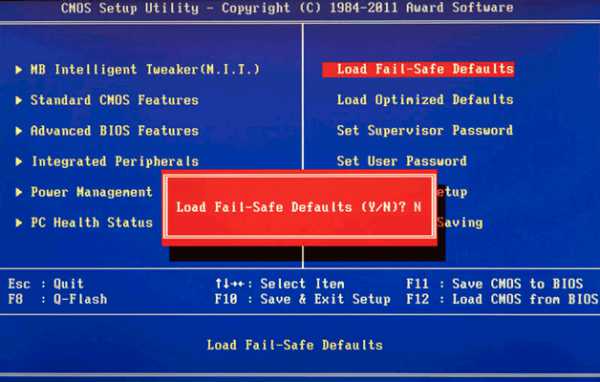
Если система опять не запускается, следует обратить внимание на другие модули ноутбука — их неисправность может вызвать ту же проблему.
Другие неисправности, не позволяющие ноутбуку загрузиться
Когда имеются проблемы с тем, что перестал работать жесткий диск, их также можно по некоторым признакам диагностировать. Для этого достаточно просто прислушаться к жизни HDD — двигатель слишком долго может раскручивать диск в безуспешных попытках считывания информации, головки также могут долгое время циклично потрескивать. После этого он вообще «виснет».
Когда при загрузке высвечивается сообщение «Error loading operating system» или что-то подобное, то проблема может также быть вызвана аппаратным или программным сбоем жесткого диска. Однако обычно причина невозможности загрузки в этом случае — забытая в USB-разъеме флешка или оптический диск в приводе.
Бесконечная цикличная перезагрузка ноутбука еще до загрузки ОС случается из-за проблем с материнской платой. Конкретно это может быть перегрев южного моста или короткое замыкание. Их источником часто служит пробой по USB. Плохая работа блока питания может вызывать проблему быстрого выключения лэптопа сразу после начала загрузки — он гаснет из-за того, что аккумулятор просто перестал заряжаться.
Решение программных проблем, не позволяющие включить ноутбук
Когда подозрение не падает на какой-либо физический модуль, можно попытаться восстановить или переустановить ОС для устранения проблемы. Для этого потребуется установочный носитель или диск восстановления (он создается прямо в системе).
Восстановление загрузчика
Если при попытке загрузки на дисплее отображается надпись о том, что вообще не найдена операционная система, требуется просто восстановить загрузчик. Обычно подобные проблемы возникают при установке второй, более старой ОС. Например, когда на компьютере уже имеется установленная Windows 8.1, и вы в качестве дополнительной поставили «Семерку», то проблемы с их загрузкой обеспечены.
Правда, решение довольно простое:
- Загрузитесь с установочного носителя;
- Запустите в начальном окне установки командную строку одновременным нажатием Shift и F10.
Для устранения проблемы последовательно введите команды:
- bootrec /FixMbr – создается новая загрузочная запись;
- bootrec /FixBoot – новый загрузочный сектор;
- bootrec /ScanOS – поиск всех инсталлированных Windows;
- bootrec /RebuildBcd — вносит в хранилище загрузки информацию о найденных ОС.

После перезагрузки Windows должна будет запуститься.
Восстановление Windows
Если не работает ноутбук из-за «сломанной» Windows, для восстановления также понадобится установочный диск или флешка. Для проведения операции существуют разные способы:
- Вставьте в разъем флешку или загрузочный диск в привод, войдите в меню загрузки ноутбука нажатием соответствующей функциональной клавиши сразу после перезагрузки (F8, F12 или другие в зависимости от устройства).
- Выберите режим загрузки с установочного накопителя. В Windows 8.1 выберите пункт «Диагностика», далее перейдите в меню дополнительных параметров.

- Здесь выберите опцию восстановления системы, отметьте в следующем окне свою ОС и далее действуйте согласно указаниям мастера восстановления.
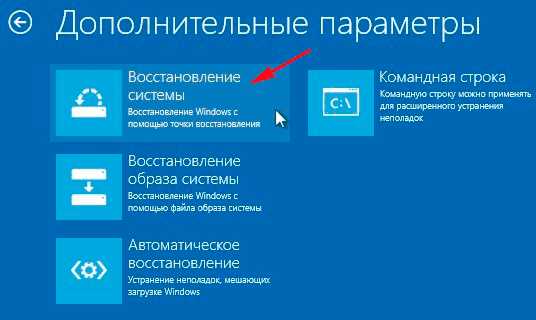
Он сможет вернуть состояние системы до определенной точки восстановления, то есть до того момента, пока проблем с загрузкой вообще не наблюдалось. Если вы хотите полностью переустановить ОС, в меню диагностики выберите раздел восстановления ОС до исходного состояния.
И главное, не паникуйте. Если вчера вы выключили лэптоп и сегодня он «умер», разбирайтесь с проблемой на холодную голову и не действуйте резко — так вы обязательно найдете пути ликвидации неисправности.
LookForNotebook.ru
Не включается ноутбук – решение проблемы!
Поработал ноутбук с годик-другой и перестал включаться? А может и вовсе не поработал? Что ж, неприятность такая случается, и в этой статье я расскажу что можно предпринять в данной ситуации самому, а когда нужно обращаться к специалистам в сервисный центр.
Все проблемы с ноутбуком можно разделить на две части: аппаратные и программные. Аппаратные — это физические проблемы с устройством, т.е. когда нужен ремонт «руками». А программные можно решить на месте, не вставая со стула. Сюда относятся проблемы с настройкой БИОС, операционной системой и программами.
Сначала немного определимся со своей проблемой. Если ноутбук вообще не включается, т.е. не подаёт признаков жизни, то проблема точно аппаратная. Если дело доходит до загрузки Windows но потом что-то идёт не так, зависает, перезагружается, то здесь 50/50. Далее я буду описывать шаги диагностики, а вы можете пропускать те проблемы, которых у вас нет. Точная диагностика неисправности — это уже половина ремонта.
Ноутбук не включается и не подаёт признаков жизни
В большинстве случаев мы имеем проблемы с питанием. Первое что необходимо сделать – подключить ноут к блоку питания и проверить что в розетке есть напряжение :). Обычно на адаптерах питания есть лампочка, свидетельствующая о его работоспособности. А на ноуте есть лампочка сигнализирующая о включении в сеть и/или заряде батареи.
Чаще всего не работает блок питания, либо функционирует неполноценно (тут только пробовать аналогичный рабочий), плохие контакты в разъёмах, перебитые или перегнутые провода. Посмотрите на всё это дело и сделайте вывод — на каком этапе пропадает питание.
Чтобы не было проблем с разъёмом питания советую на будущее вставлять сначала штекер питания в ноутбук, а затем только шнур питания в розетку. Этим самым мы исключаем возможность кратковременного появления искры в момент подключения штекера, которая портит контакты.
Если всё «горит», а ноутбук так и не включается, то проблема может быть не в блоке питания. Попробуйте ещё вытащить батарею и снова включить устройство без неё, затем через 10 минут поставить аккумулятор обратно. Также отключите все подключённые внешние устройства (можно отключить и Wi-Fi адаптер если конструкция позволяет).
Пробуйте включаться, и если заработало, то по очереди возвращайте устройства, и так вы сможете определить в чём было дело.
Если у вас не включается ноутбук и ещё осталась гарантия, то незамедлительно обращайтесь в сервисный центр!
Пожалуй, это всё что вы сможете сделать самостоятельно без разборки ноутбука, если он уж совсем не подаёт признаков жизни. Среди более серьёзных причин может быть нерабочая материнская плата, поломанный внутренний контроллер питания, обрыв контактов внутри устройства, сбой прошивки БИОСа и другие.
Шумят вентиляторы, но не работает экран ноутбука
Может быть сам ноутбук включается, но не работает экран. Присмотритесь к монитору, возможно там что-то есть, но не работает подсветка. Определите горячие клавиши включения подсветки на своём буке и нажмите их. Например, на многих моделях Lenovo это кнопки «Fn+F2».
Экран может и правда не работать, а ещё бывают различные артефакты вместо изображения. Верный способ проверить виноват экран или ноутбук можно с помощью внешнего монитора, подключив его к VGA-выходу. Если на нём картинка будет, то точно не включается экран ноутбука. Более подробно об этом почитайте в статье про полосы на экране ноутбуков.

Часто причиной неисправности может быть дискретная видеокарта, особенно это касается тех, кто любит поиграть в игры на ноуте. Из-за плохой системы охлаждения, запыленности/загрязнённости оной или неправильного использования своего «друга» видеокарты перегреваются и быстрее ломаются. Особенно этим страдают видеокарты nVidia (GeForce 8400M, 8600M, 9300M и другие).
Не нужно играть с компьютером на коленях, на животе или в любом положении, при котором закрываются вентиляционные отверстия. Желательно использовать охлаждающие подставки для ноутбуков. И вообще, если ноутбук не позиционируется ПРОИЗВОДИТЕЛЕМ как явно ИГРОВОЙ, то не рекомендуется на нём подолгу играть в тяжёлые игрушки, даже если он их тянет. Следите за температурой видеокарты.
Так вот, если дело в видеокарте, то попробуйте её вытащить, если позволяет конструкция, или отключить с помощью переключателя, который присутствует на некоторых моделях. Без дискретной видеокарты «бук» может работать, просто не пойдут требовательные игры.
Могут быть и более серьёзные причины: отсутствует/не работает процессор или память, битая прошивка BIOS, нерабочий северный мост ноутбука (проблемы с материнской платой).
Включается, показывает заставку или что-то пишет и висит
Может быть что появляется начальная заставка или выводится информация о ноутбуке, но дальше ничего не происходит, также что-то пищит или пишет об ошибках. Вероятная причина – проблемы с настройками BIOS. Как зайти в биос на ноутбуке я описал в своей статье. Вам нужно просто войти в BIOS и сбросить все настройки по умолчанию.
В различных версиях этот пункт может быть в разных местах, но называется примерно одинаково «Load BIOS Defaults» — ключевое слово «defaults». Затем выйдите с сохранением настроек («Save Settings and Exit»).
Обратите внимание, возможно система сообщает о какой-то ошибке, но дальнейшая загрузка возможна, нужно лишь нажать кнопку. Например, может написать «Press F1 to continue», что значит нужно нажать F1 чтобы продолжить загружаться. Обычно такое бывает когда садится батарейка на материнской плате (не путать с большим аккумулятором), сбивается время и настройки биоса. Батарейку нужно менять в сервисном центре.
Это самое простое что можно сделать самому, т.к. проблемы могут быть более серьёзные, например сбоит жёсткий диск или оперативная память.
При определённой сноровке проблемы с жёстким диском вслепую можно диагностировать прислушавшись к ноутбуку Рабочий диск при включении раскручивает двигатель и пару секунд потрескивает, считывая информацию. При проблемах двигатель несколько раз может безуспешно пытаться запуститься, или головки циклично потрескивают, пытаясь что-то прочитать с пластин, при этом на экране всё висит.
Некоторые модели имеют открытый доступ к планкам оперативной памяти. Если есть подозрения на неё, то можно попробовать снять планки, почистить осторожно контакты (посмотрите как это сделать в статье «почему компьютер не включается»). Если не помогло, то оставляйте по одному модулю памяти (если их несколько) и пробуйте запуститься. Если планка всего одна, то переставьте её в другой слот.
Постоянно перезагружается или выключается
Ноутбук может бесконечно перезагружаться ещё до попытки загрузки Windows. Это серьёзная аппаратная проблема, возможно перегрев южного моста, как правило, из-за короткого замыкания в нем. Чаще всего это происходит из-за пробоя по USB (вспомните что вы вставляли в разъёмы USB).
Или перегрев процессора из-за забитого пылью кулера или неплотного прилегания радиатора. Но такое бывает редко и, в основном, сопровождается высокими оборотами вентилятора. При этом ноутбук может выключаться или перезагружаться в разные моменты.
При отсутствии или плохом питании может наблюдаться такая картина: устройство включается, но быстро тухнет из-за севшей батареи.
Пишет что невозможно запуститься с загрузочного устройства
Могут быть разные сообщения на английском языке, например «Error loading operating system» или нечто подобное. Уже не скажешь что ноутбук не включается, если дело дошло до этого. Сперва вытащите все флешки и диск из привода и перезагрузитесь. Если не помогло, то дело либо в аппаратной, либо в программной проблеме жёсткого диска.
Первое – решается обращением в сервисный центр, но сначала нужно проверить что проблема в диске. Самый доступный способ – переустановить Windows самому. Если помогло, то значит проблема была на программном уровне.
Начинает загружать Windows, но всё плохо…
Такой себе вариант, что как обычно начинается загрузка Windows, но потом ноутбук сам перезагружается, появляются ошибки на чёрном или синем экране. Тут опять же, может быть проблема в «железе», т.е. аппаратные сбои, а может и программная.
Верный способ проверить, опять же — заново установить Windows. «Лайт» вариант проверки – запуститься с загрузочной флешки с Windows. Если ноутбук с ней будет себя вести аналогично плохо, то вероятно дело дрянь, нужно нести в ремонт. А вообще проблемы загрузки Windows это уже совсем другая история…
Подведём итоги
Так что делать если ноутбук не включается? Сперва подумайте после чего это произошло, что с ним делали в последний раз. Если долго играли, то вероятно произошёл перегрев видеокарты или других чипсетов ноутбука и тут нужен квалифицированный ремонт. Если устанавливали какие-то программы, перезагрузились и всё, то здесь скорее всего ошибки с Windows. Основные проблемы которые можно диагностировать и/или решить самому я в статье описал. Напоследок посоветую не делать опрометчивых выводов и не разбирать ноутбук без надлежащего опыта.
IT-like.ru
Почему не запускается ноутбук, что делать? Список возможных неисправностей
Итак, лет так 8 назад в мир активно ворвались "ноуты". Они сразу же стали пользоваться активным спросом. Поэтому прежде чем обсуждать, почему не запускается ноутбук, давайте поговорим о том, какие преимущества имеются у данной техники.
Преимущества ноутбуков
Для начала это то, что портативный компьютер - это компактное приспособление, которое способно заменить стационарный ПК. Довольно удобно это для тех, у кого нет большого пространства в квартире. Ноутбук даже с самой большой диагональю займет маленькое количество места на столе.
Еще один плюс - это возможности. По мощности портативные компьютеры не уступают стационарным собратьям, порой даже превосходят их. Да и вообще, согласитесь, ноутбук удобнее и практичнее - захотели посмотреть кино лежа на диване - пожалуйста! Захотелось за столом - нет проблем! Качество "ноутов" ничуть не хуже, чем стационарных компьютеров. Но иногда может возникнуть проблема - не запускается ноутбук. Давайте посмотрим, почему такое может происходить и как с этим бороться.
Нет никакой реакции
Итак, рассмотрим довольно редкую, но очень печальную причину того, что не запускается ноутбук. Вы пытаетесь включить своего маленького "железного друга", а он не реагирует на ваши действия вообще. То есть абсолютный вакуум. Никаких шумов, звуков включения, писков, визгов, шуршаний и клацаний - только тишина.
Если вы задали себе вопрос: "Не запускается ноутбук, что делать?" - и столкнулись с полным отсутствием реакции оной техники на все ваши тщетные попытки включить ее, тогда удостоверьтесь, что ноутбук находится в исправном состоянии. Конечно же, сделать это будет не так просто, как в случае со стационарным ПК, однако необходимо выяснить, в чем причина "смерти". Отнесите ноутбук в сервисный центр - там вам обязательно скажут, подлежит ли реанимации ваш "ноут".
Есть ли питание?
Еще одна причина, по которой не запускается ноутбук, - это отсутствие заряда батареи и, как следствие, отсутствие подачи питания на технику. Так что прежде чем собираться в сервисный центр, для начала убедитесь, что ваши розетки в полной исправности. Таким образом, прежде чем бить тревогу, попробуйте подключить ноутбук к разным розеточкам в доме.
Кроме того, вставьте батарею в ноутбук и дайте ей немного подзарядиться. О том, что питание подается, обычно сигнализирует специальная лампочка-индикатор. Если она не горит - батарея в неисправном состоянии. Но ведь ноутбук может работать и без нее, только от сети. Так что не паникуйте сразу же.
Не запускается под "музыку"
Может случиться и так, что портативный компьютер не запускается, но реакции на манипуляции все-таки имеются. Это уже хороший знак - дело не в технике, вам не нужно покупать полностью новый ноутбук. Обычно довольно радующий признак - характерные "пищания" во время первых секунд включения.
О чем они сигнализируют? Вообще, существует огромное количество литературы, в которой четко описаны все "гудки" и причины их появления при отсутствии полного запуска компьютера. Так что если вы включаете свою портативную технику, а она на вас "пищит", выхода два: почитать литературу или отнести в сервисный центр. Можно обратиться и к знакомым, которым уже приходилось сталкисаться с подобной неприятностью.
Сотрясание воздуха
Если ноутбук не запускается, черный экран, сигнализирующий о его "выключенности", по-прежнему не стал загораться и загружаться, а вот шум из вашего "железного друга" доносится - это значит, что у вас попросту отсутствует инициализация. То есть компьютер вроде бы включается, подает признаки жизни (а именно: включается и шумит "кулер"), загораются индикаторы "капса" и включения и... все. Больше ничего. Вентилятор бешено крутится, "комп" виснет и не двигается с мертвой точки.
Что же это может быть? Тут причин несколько. Первая, пожалуй, наименее приятная - отсутствие "железа". Если быть более точным - процессора или оперативной памяти. То есть, конечно, данные "запчасти" есть, но находятся в неисправном состоянии. Более благоприятная для собственного исправления причина - битый BIOS. В данном случае его надо переустановить и попробовать включить компьютер. Кстати говоря, если не запускается ноутбук, не пытайтесь самостоятельно заменить его составляющие части - с большей вероятностью останетесь без портативной техники окончательно.
Вечный перезагруз
Если вы прочли все, что было сказано ранее, но до сих пор ищете решение проблемы "не запускается ноутбук, что делать", тогда изучайте статью дальше. Теперь мы переходим к более "приятным" причинам.
Может получиться так, что система не будет загружаться, а вот компьютер вроде бы подает очередные признаки жизни, но в самый последний момент уходит на перезагрузку. И так до тех пор, пока вы не выключите его самостоятельно. Данное поведение - это сигнал сбоя BIOS. Довольно распространены случаи, когда БИОС "складывался" из-за перегрева процессора и накопления пыли в кулере. Иногда причиной является повреждение системы подачи питания компьютеру - он пытается включиться, но мощности не хватает. Так что если не запускается ноутбук - Asus, HP, Samsung или любой другой - отнесите его для полной диагностики в специализированный центр. Все же если компьютеры не ваша стихия, просто доверьте свое дело профессионалам.
Жесткий диск
Теперь приблизимся к более "приземленным" вариантам того, почему не запускается ноутбук. Довольно часто возникают проблемы уже непосредственно при загрузке операционной системы. Например, не запускается "Виндовс" на ноутбуке в самом начале инициализации. То есть на этапе появления характерного значка фирмы. Почему не запускается ноутбук?
Случается подобного рода проблема в основном из-за того, что компьютер попросту не видит жесткий диск, на котором установлена операционная система. Таким образом, если вы точно уверены, что дело не в процессоре или оперативной памяти, то проверьте, все ли нормально с вашим "жестким". Делается сие действие при помощи изучения БИОСа. Если в настройках очереди загрузок, например, вы не увидите HDD, то дело именно в жестком диске. В данном случае его необходимо заменить. Самостоятельно прикладывать свою руку к хрупкой и мелкой технике ноутбука не рекомендуется. Замена жесткого диска на "ноуте" - процедура деликатная и достаточно сложная.
Перезапуск по время загрузки
Если не запускается ноутбук - HP, Asus, Acer или любой другой (вне зависимости от фирмы-производителя) - во время загрузки операционной системы, а точнее ОС постоянно перезагружается еще до того, как вы можете лицезреть ваш рабочий стол или хотя бы слова "приветствия", то проблем тут довольно много. Наиболее частая - это вирусные атаки. Но могут случаться и какие-то сбои и неполадки. Если вас настигла данная проблема, то самое простое ее решение - переустановка операционной системы. Просто поставьте чистую "Виндовс" на отформатированный жесткий диск, и все проблемы с запуском будут решены. Конечно же, если вы являетесь любителем "поковыряться" в корне сбоя, можете попробовать запуск в безопасном режиме и поискать, в чем же конкретно дело, дабы обойти процесс "снесения винды".
Звук есть, картинки нет
Случается и так, что ноутбук не запускается - черный экран появляется сразу после того, как вы увидите признаки загрузки БИОСа. При всем этом звук от компьютера идет - характерные шумы и музыка загрузки Windows слышны. В данном случае поведение компьютера указывает на то, что с огромной вероятностью у вас проблемы с видеокартой. Скорее всего, она попросту сломалась или повреждена. Что же необходимо делать в таком случае? Конечно же, менять "запчасти". При огромном желании и соответствующих навыках можно осуществить данную увлекательную процедуру самостоятельно. Тем не менее рисковать не стоит - неисправности компьютеров, "излеченные" неумелыми руками, могут привести к гибели техники окончательно и безвозвратно.
Вирусы
Итак, у вас не запускается ноутбук. Что делать? Если вы благополучно работали за своей "машиной" долгое время, при всем этом варианты с отсутствием электричества, батареи и неисправность какого-либо компьютерного железа уже исключены, то, скорее всего, неполадки вызваны вирусами.
Вирусные атаки, как известно, имели место быть во все времена существования ПК. Хакеры и прочие недоброжелатели готовы пойти на все ради заполучения информации и ее порчи. Так, разные "трояны" способны довести компьютер до состояния "белого каления", при котором вы потеряете управление над своей операционной системой. Кроме того, вирусы способны стирать информацию. Абсолютно любую. Атакам подвержены личные файлы разного содержания, но в первую очередь при "заболевании" компьютера страдают системные файлы. Таким простым способом некоторые важные детали вашей "операционки" легко могут быть стерты с лица земли. Собственно говоря, после того как важные файлы будут удалены, то при первом же перезапуске системы вы столкнетесь с тем, что ноутбук не запускается. "Черный экран смерти" - вот название той картины, когда перед пользователем при загрузке компьютера открывается только черный экран. В лучшем случае появится курсор, которым можно поводить по монитору.
Что делать, если у вас не запускается ноутбук по причине вирусных атак? Для начала необходимо попробовать очистить компьютер от вредителей. Сделать это можно при помощи специальных программ-антивирусов. Кроме того, в этом деле вам может помочь и средство восстановления Windows. Не запускается ноутбук Asus или любой другой - все равно. Вирусы не обходят стороной ни один компьютер.
Если нет желания лишний раз разбираться, как вылечить компьютерную систему, можете просто обновить ее. То есть переустановить. Отформатируйте жесткий диск и поставьте новенькую ОС. При этом позаботьтесь о том, чтобы на этот раз у вас была хорошая антивирусная программа. Кроме того, будьте очень осторожны, скачивая те или иные файлы из интернета. Не посещайте сомнительные сайты.
Не полностью рабочий
Еще один вопрос, который мы сегодня рассмотрим - на ноутбуке не запускаются игры. Что делать, если вы не можете установить или запустить игрушку/программу? Очень часто на разных форумах можно встретить данный вопрос.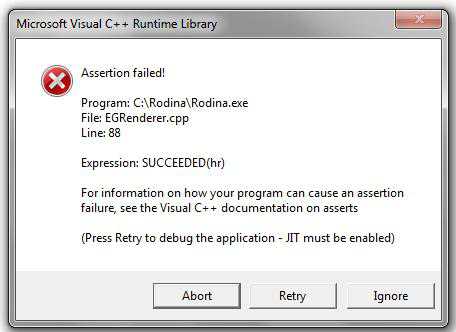
На самом деле причин, по которым на компьютере не запускаются игры, огромное множество. Тут и вирусы, и неполадки системы, и сбои. Но самой банальной среди них является несоответствие ноутбука даже минимальным системным требованиям. Поэтому старайтесь смотреть, чтобы игра соответствовала "железу".
Если та или иная программа или другой файл не запускаются на ноутбуке (особенно те, которые включают в себя много графики), то внимательно посмотрите на видеокарту. Во многих "ноутах" она встроенная, что не позволяет устанавливать все желаемые игры. Даже в системных требованиях можно встретить надпись: "Может не работать на ноутбуках со следующими видеокартами..." Внимательность, внимательность и еще раз внимательность.
Конечно же, из-за вирусов игры тоже могут не запускаться. Решение простое - вылечить компьютер. В исключительных случаях может потребоваться полная переустановка системы или же ее откат на момент, когда никаких сбоев не было. Но с "откатом" есть небольшая проблема - особые вирусы способны не дать Windows благополучно завершить восстановление. Не пугайтесь и хорошенько подумайте, как можно удалить вирус из системы. Теперь вы знаете, что делать, если на ноутбуке не запускается Windows. Удачи!
fb.ru
Что делать, если греется ноутбук
Греется ноутбук, что делать в этом случае, ведь большинство владельцев ноутбуков отмечают, что часто температура корпуса становится выше обычной. Конкретные значения температур процессора, видеокарты и других элементов можно посмотреть, используя бесплатную программу HWMonitor или Everest.
Часть причин по которым греется ноутбук можно устранить самостоятельно, но в некоторых случаях необходимо обратиться к специалисту.
↑Вернуть в магазин нагревающийся новый ноутбук
В ситуации, когда совсем новый ноутбук сильно греется, оптимальным вариантом является его ремонт по гарантии или возврат в магазин. Перегрев в данном случае обычно бывает вызван неправильной работой охлаждающей системы. Попытки самостоятельно найти неисправность зачастую приводят к лишению гарантийного обслуживания, а ремонт придется оплачивать за свои деньги.
Для осуществления возврата необходимо предоставить в магазин покупку со всеми документами о ней и подробно описать возникшую проблему.
Магазин заменят товар или принимает решение об отправке техники на экспертизу. Ее результатом является документ о том, есть ли у техники заводской брак. Если будет решено, что владелец не виноват в поломке, то экспертиза не оплачивается, а покупка будет заменена или отремонтирована бесплатно.
В случае, если экспертиза докажет факт неправильной эксплуатации, то за нее придется заплатить. Гарантийный ремонт или замена в этом случае не производятся.
↑Если ноут самостоятельно выключается
Выключение ноутбука при перегреве является его защитным механизмом.
Однако, повышение температуры до критических значений может привести к выходу из строя микросхем и плат.
Если техника использовалась дольше года, то велика вероятность загрязнения пылью и пересыхания термопасты или термопрокладки. Эти причины можно устранить самостоятельно.
Для этого нужно:
- аккуратно открыть корпус, запомнив расположение деталей и креплений;
- вычистить пыль без применения жидкостей, очистить кулер от загрязнений;
- проверить состояние термопасты и заменить ее при необходимости;
- собрать корпус.
Процедуру очистки может выполнить специалист, если есть сомнения в правильности ее выполнения. Если после очистки ноутбук все равно греется — требуется диагностика конкретных элементов — процессора, жесткого диска, видеокарты.
↑Проблема при запуске компьютерных игр
Что делать если проблема с играми? Современные игры создают большую нагрузку для процессора, в результате чего он нагревается. Если отказ от сложных игр, тяжелых для процессора, невозможен — нужно принять меры для поддержания работоспособности техники.
К ним относится использование специальной охлаждающей подставки. Это приспособление позволяет уменьшить температуру в среднем на 5 градусов. Кроме того, нужно как можно чаще проводить очистку от пыли, попадающей через воздуховод ноутбука, и следить за состоянием термопасты.
Также существует программное решение проблемы: в настойках операционной системы Windows можно ограничить максимальную мощность процессора, где нужно будет указать примерно 80%.
Далеко не все модели предназначены для развлечений. Способность работать без сбоев под существенной нагрузкой, которую создают современные игры, зависит в основном от процессора и видеокарты. Их цена, как правило, прямо пропорциональна качеству, поэтому игровые ноутбуки стоят дорого. Объем памяти видеокарты для безошибочного воспроизведения современных игр должен составлять 1 Гб.
Существуют требования и к оперативной памяти – для средней ценовой категории обычно ее объем составляет 2 Гб, тогда как для многих игр нужно 4 Гб. Наиболее подходящим микропроцессором является двухядерный с тактовой частотой не менее 3 ГГц. Цена на такую комплектацию сейчас составляет от 45 тысяч рублей. Выбирая менее требовательные к оборудованию игрушки и используя охлаждающую подставку, можно играть и на менее дорогой модели.
↑Что вам еще обязательно надо прочитать:
↑Признаки и последствия для процессора
Что делать, если греется процессор? Основными симптомами перегрева процессора являются:
- замедление работы, «зависание» экрана;
- увеличение скорости и шума вращения кулера;
- специфический звуковой сигнал – писк из «спикера», подключенного к материнской плате;
- произвольное выключение или появление «синего экрана».
Верным способом в домашних условиях отследить изменения температуры является установка специальных программ.
Нагрев процессора выше рабочей температурой обычно бывает вызван нарушением отвода тепла от процессора к радиатору. Если у вас сильно греется ноутбук, то требуется отнести его в сервисный центр. Нужно счистить старый слой термопасты и нанести новый. Все другие причины, по которым греется процессор устраняются после диагностики у специалиста.
Если греется ноутбук, что следует делать и как действовать?
Ноутбук греется и выключается на видео:
↑Признаки и последствия для видеокарты
Что делать если греется видеокарта? Тепло от видеокарты, как и от процессора, отводится посредством термопасты. При ее высыхании ноутбук сильно греется, это выражается в первую очередь искажением графики – «ромбиках», «полосках» на экране.
В таком случае термопаста нуждается в замене. Другой причиной повышения температуры могут быть особенности эксплуатации – современные игрушки со сложной графикой, работа в видеоредакторах, длительный просмотр фильмов.
В этом случае может помочь применение охлаждающей подставки. При сохранении проблемы потребуется помощь специалиста, который проведет диагностику, ремонт или замену видеокарты на новую такую же или более подходящую. Точную температуру видеокарты можно узнать, установив одну из специальных программ.
↑Признаки и последствия для жесткого диска
Что делать если греется жесткий диск?
Перегрев жесткого диска может проявляться как:
- ошибки при загрузке операционной системы;
- внезапное зависание экрана или приложений;
- щелчки и другие посторонние звуки.
Перегрев жесткого диска сокращает срок его службы, поэтому такая проблема должна быть решена как можно быстрее. Причина может быть в особенностях работы операционной системы – в некоторых случаях помогает ее переустановка.
Другой причиной может быть ситуация, когда греются соседние к жесткому диску элементов. Если температура превышает нормальную не более чем на 5-7 градусов, проблему решит охлаждающая подставка. Возможно, требуется подчистка контактных площадок около жесткого диска — эту процедуру лучше выполнит специалист.
Если причина перегрева неизвестна, лучше вовремя обратиться в сервисный центр. Жесткие диски обычно не подлежат ремонту, но специалисты помогут восстановить и скопировать информацию с них.
↑Особенности перегрева блока питания
Нормальная температура блока питания может достигать 60 градусов. Это обусловлено нормальными физическими процессами, которые в нем происходят.
Если его температура стала выше или появился неприятный запах, блок необходимо заменить, либо обратиться к специалисту для устранения неисправности.
- ➤ Как можно сделать фокус по видео — смотрите в записи!
- ➤ Какие смешные вопросы можно задать — изучите в записи!
Нагревается бук от производителя Asus
Помимо общих причин перегрева, существуют и некоторые особенности техники у конкретных производителей. Греются большинство ноутбуков в той или иной степени.
Дизайнерские решения по приданию тонкости и компактности приводят к уменьшению вентиляционных отверстий, из-за чего загрязнение пылью быстро сказывается на качестве охлаждения. Необходимо регулярно проводить очистку от пыли.
Желательно знать, какие особенности комплектации, чтобы оценить возможности техники. Некоторые модели не рассчитаны на запуск требовательных к комплектации приложений и игр. При их использовании нагревание будет даже при условии чистоты и исправности.
↑Если он от производителя Acer
Ноутбук нагревается и это может быть специфической особенностью конкретной модели. В зависимости от дизайна, вентиляционные отверстия могут быть достаточно небольшими и быстро загрязняться. Требуется очистка, если:
- проблема возникла не сразу после покупки;
- кулер работает на высоких оборотах;
- около воздуховода ощущается поток горячего воздуха.
Для игровых ноутбуков, таких, как Acer Aspire 5920, проблема отвода тепла является достаточно серьезной. Модели таких серий при работе всегда теплее, чем те, которые не рассчитаны на игры.
↑Если производитель DNS
Большинство моделей от фирмы DNS в некоторой степени перегреваются. При запуске игр могут быстро нагреться до критических значений.
Основным решением этой проблемы является использование охлаждающей подставки. Если перегрев слишком сильный, наилучшим будет своевременное обращение в сервисный центр.
Теперь вы знаете что делать, если у вас греется ноутбук, а также выключается. Причин и путей решения проблемы много, главное вовремя это предотвратить.
miaset.com